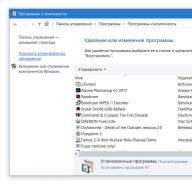Personālo datoru lietotājiem, kuriem patīk klausīties mūziku, svarīgs faktors ir augstas kvalitātes skaņas reproducēšana ar datoru. To var panākt, veicot pareizos ekvalaizera iestatījumus. Apskatīsim, kā to var izdarīt ierīcēs, kurās darbojas sistēma Windows 7.
Ekvalaizers ļauj regulēt signāla amplitūdu atkarībā no skaņas frekvences, tas ir, pielāgot skaņas tembrus. Kā ekvalaizeru varat izmantot iebūvēto skaņas kartes rīku, izmantojot Windows grafisko apvalku, vai īpašas trešo pušu programmas. Tālāk mēs apskatīsim abas šīs audio iestatīšanas metodes.
1. metode: trešo pušu programmas
Vispirms apskatīsim, kā iestatīt ekvalaizeru trešo pušu programmās, kas paredzētas skaņas pielāgošanai operētājsistēmā Windows 7. Darīsim to, izmantojot populārās lietojumprogrammas Hear piemēru.
- Noklikšķiniet uz ikonas Dzirdēt "Paziņojumu paneļi".
- Pēc Hear interfeisa palaišanas pārejiet uz otro cilni no kreisās puses sauc "EQ". Šis ir šīs programmas ekvalaizers.
- Blokā atvērtajā logā "Rādīt kā" pārvietojiet slēdzi no pozīcijas "Līkne" pozicionēt "Slīdņi".
- Pēc tam tiks atvērts ekvalaizera interfeiss.
- Velkot slīdņus, atlasiet optimālo skaņas līdzsvaru melodijai, kas pašlaik tiek atskaņota datorā. Ja nepieciešams, izmantojiet pogu, lai atiestatītu noklusējuma iestatījumus. "Atiestatīt".
- Tas pabeigs ekvalaizera regulēšanu programmā Hear.





2. metode: iebūvēts skaņas kartes rīks
Kā minēts iepriekš, skaņas regulēšanu var veikt arī, izmantojot datora skaņas kartes iebūvēto ekvalaizeru.
- Klikšķis "Sākt" un pāriet uz "Vadības panelis".
- Jaunajā logā atlasiet "Aparatūra un skaņa".
- Dodieties uz sadaļu "Skaņa".
- Atvērsies neliels logs "Skaņa" cilnē "Atskaņošana". Veiciet dubultklikšķi ar peles kreiso pogu uz tā elementa nosaukuma, kas ir piešķirts kā noklusējuma ierīce.
- Tiks atvērts skaņas kartes rekvizītu logs. Tās saskarne būs atkarīga no konkrētā ražotāja. Tālāk jums vajadzētu doties uz cilni ar nosaukumu "Uzlabojumi" vai "Uzlabojumi".
- Atvērtajā cilnē veiktās darbības ir atkarīgas arī no skaņas kartes ražotāja nosaukuma. Visbiežāk jums ir jāatzīmē izvēles rūtiņa "Iespējot skaņas ekvalaizeru" vai vienkārši "Ekvalaizers". Otrajā gadījumā pēc tam jums jānospiež poga "LABI".
- Lai pārietu uz ekvalaizera regulēšanu, noklikšķiniet uz pogas "Vairāk iestatījumu" vai ar skaņas kartes ikonu teknē.
- Tiek atvērts ekvalaizera logs, kurā varat manuāli pārkārtot par skaņas līdzsvaru atbildīgos slīdņus pēc tāda paša principa, kā tas tika darīts programmā Hear. Kad iestatījumi ir pabeigti, noklikšķiniet uz "IZEJA" vai "LABI".

Ja vēlaties atiestatīt visas noklusējuma iestatījumu izmaiņas, noklikšķiniet uz "Noklusējums".

Ja jums pašam ir grūti pareizi iestatīt slīdņus, varat izmantot iepriekš iestatītos iestatījumus no tā paša loga nolaižamā saraksta.
- Izvēloties noteiktu mūzikas virzienu, slīdņi automātiski ieņems optimālāko pozīciju saskaņā ar izstrādātāju teikto.









Skaņu var pielāgot operētājsistēmā Windows 7, izmantojot trešās puses programmas vai skaņas kartes iebūvēto ekvalaizeru. Katrs lietotājs var patstāvīgi izvēlēties sev ērtāku regulēšanas metodi. Starp tiem nav principiālas atšķirības.
Kā iestatīt ekvalaizeru operētājsistēmai Windows 10 - informācija, kas noderīga mūzikas mīļotājiem un cilvēkiem ar absolūtu augstumu. Šī ir programma, kas ļauj regulēt skaņas vibrāciju amplitūdu dažādos frekvenču diapazonos. Pateicoties šai funkcijai, skaņa kļūst apjomīga un skaidra.
Iebūvētās iespējas
Pirmkārt, mēs jums pateiksim, kur tas atrodas un kā atvērt ekvalaizeru operētājsistēmā Windows 10. Pirmajā desmitniekā, pat pirmajos laidienos, šī funkcija tika iebūvēta, lai gan iebūvētais mikseris ir tālu no profesionālām funkcijām.
Mūsdienu datori ļauj pieslēgt aptuveni 6 skaļruņus, kas spēj radīt telpisko skaņu. Konfigurācija tiek veikta skaņas vadības panelī. Kā iestatīt Windows 10 skaņas ekvalaizeri, veicot šādas darbības:
- Uzdevumjoslā ar peles labo pogu noklikšķiniet uz skaļruņa ikonas. Izvēlieties opciju "Atvērt skaņas opcijas".
- Ritiniet uz leju un pieskarieties saitei "Skaņas vadības panelis".

- Parādīsies logs, kurā varat konfigurēt skaņu.

- Izvēlieties opciju "Iestatīt skaļruņus".

- Loga apgabalā ir četras savienojuma iespējas:
- Stereo - divi skaļruņi
- Kvadrofoniski - četri
- 5.1 telpiskā skaņa - pieci
- 7.1 telpiskā skaņa – septiņi skaļruņi.

- Poga “Pārbaudīt” palīdz novērtēt konfigurācijas kvalitāti. Katrs skaļrunis skan pēc kārtas, jūs varat pārliecināties, ka tie darbojas, un dzirdēt tos.

- Nākamajās darbībās norādiet, kuras kolonnas ir redzamas.


- Noklikšķiniet uz "Pabeigt", lai pabeigtu.

- Tagad jums jādodas uz rekvizītiem, jo šeit varat iespējot Windows 10 skaņas ekvalaizeru.

- Sadaļā “Līmeņi” varat konfigurēt katra kolonnu pāra darbību.

- Papildus signāla līmenim varat iestatīt līdzsvaru. Tas parāda skaļuma sadalījumu starp skaļruņu pāriem.

- Cilnē “Uzlabošana”, kurā varat atrast papildu konfigurējamos parametrus, atlasiet vajadzīgās vērtības no:

- Vide. Korekcija videi.
- Balss slāpēšana. Lai novērstu mikrofona troksni karaokes vai sarunas laikā.
- Toņa maiņa. Tonalitātes maiņa, mainot skaņas vienu intervālu uz augšu vai uz leju.
- Ekvalaizers. Pielāgot pēc mūzikas žanra.

- Telpiskā skaņa.
- Skaļuma kompensācija. Frekvences raksturlielumu izmaiņas, kad skaņa pārsniedz parasto 92 dB līmeni.
Realtek
Mēs jums teicām, kur atrodas standarta maisītājs ar minimālām funkcijām. Lielākajai daļai datoru ir iebūvēta Realtek skaņas karte, un programmatūra ir īpaši tai paredzēta. Dispečeram varat piekļūt vadības panelī.
- Mēs to saucam, izmantojot meklēšanu.

- Mēs meklējam preci "Realtek HD pārvaldnieks.

- Ja jums tā nav, varat lejupielādēt Realtek ekvalaizera draiverus operētājsistēmai Windows 10.
- Atjauniniet tos ierīces pārvaldniekā, ja jūsu ierīce ir atzīmēta kā "Augsti iespējota ierīce Audio definīcija". Tas nozīmē problēmas ar programmatūru. Atjaunināsim.


- Kad tiek parādīta opcija, noklikšķiniet uz. Tiek atvērts krāsains ekvalaizers.

- Funkciju ziņā nav tālu no iebūvētā. Diez vai to var saukt par labāko ekvalaizeru datoram Windows 10; lai gan programma ir vizuāla, to nevar profesionāli konfigurēt.
- Varat norādīt vides efektus.

- Atlasiet iebūvētos iestatījumus, pamatojoties uz skaņdarba mūzikas stilu.

- Pievienota telpas korekcijas funkcija, kur attālums un pastiprinājums tiek norādīts manuāli.

- Varat arī konfigurēt četras opcijas un ātri tās lietot.
 Ko darīt, ja SuperFetch mezgla pakalpojums ielādē Windows 10 disku, meklējiet detalizētu atbildi rakstā.
Ko darīt, ja SuperFetch mezgla pakalpojums ielādē Windows 10 disku, meklējiet detalizētu atbildi rakstā.
Trešās puses programmatūra
Ja meklējat ideālu skaņu un esat pieradis klausīties augstākās kvalitātes mūziku, labāk ir lejupielādēt ekvalaizeru operētājsistēmai Windows 10; krievu valodā to ir maz, taču tos varat atrast. Apskatīsim dažādas iespējas.
Winamp
Pazīstams spēlētājs, kuram ir savs mikseris.
Versijas 5.666 saskarne desmit ir nedaudz mainījusies, taču ir diezgan atpazīstama.
Mikseri var parādīt, izmantojot izvēlni vai taustiņus [ALT]+[G]. Pārvietojiet slēdžus, lai konfigurētu.

Jūs varat nomainīt vāku, un maisītājs kļūs skaidrāks.
Lai darbvirsmā instalētu audio ekvalaizeru operētājsistēmai Windows 10, aizveriet visus nevajadzīgos apgabalus. Atlikušo atskaņotāju un mikseri var novietot visur, kur tas ir ērti. Ja vēlaties aizsargāt savu ierīci no svešiniekiem, jums ir jāizlasa, kā to izdarīt, sekojot saitei.

Ekvalaizers APO
Šo ekvalaizeru savā Windows 10 datorā varat lejupielādēt bez maksas no jebkuras vietnes; sākotnēji tas tika publicēts vietnē gitHub.
Interfeiss izskatās iespaidīgi.

Bet krievu versijas nav.
Iespējas:
- Frekvenču ierobežojumi katrai joslai tiek iestatīti manuāli.
- Neierobežots kanālu skaits.
- Smalka svītru regulēšana.
- Universāls - piemērots jebkurai kartei.
- Neielādē procesoru.
Izvēlieties atbilstošo ekvalaizera veidu:
VST ekvalaizeri
1

Pushtec ir 6 joslu ekvalaizers. Ar daudziem iestatījumiem un lielisku skaņu. Varat to izmantot, lai izveidotu "Radio Effect" vai "Phone Effect". Algoritma pamatā ir viena (precīzāk, divu) populārākā klasiskā analogā ekvalaizera shēma. Spraudnim ir 64 bitu iekšējā precizitāte.
2.

16 joslu, fāzu lineārs, grafiskais VST ekvalaizers. Pilnīgi bezmaksas. Marvel GEQ ļauj audio inženieriem un mūziķiem piemērot ātru EQ regulēšanas veidu gan audio celiņiem, gan visam miksam.
Īpatnības:
- 16 svītras.
- “Brīvrotas zīmēšanas” režīms.
- Apstrādājot kanālu, ir deviņu milisekundu aizkave.
- Iespēja salīdzināt divus iestatījumus (A/B).
- Lineārā fāzes izlīdzināšana.
- Pastiprināšanas/griešanas frekvence katrā ekvalaizera joslā par +/- 12 dB.
- Iespēja izveidot atsevišķu kanālu grupas.
- Vidēja/sānu apstrāde.
- Signāla apstrāde 64 bitu peldošā komata režīmā.
- Stereo un daudzkanālu apstrāde.
- Atbalsta visus paraugu ņemšanas ātrumus.
3. SonEQ.
 SonEQ
SonEQ SonEQ ir digitālais VST ekvalaizers, kas atdarina antīkās analogās iekārtas.
Īpatnības:
- 3 joslu ekvalaizers, zems, vidējs, augsts.
- 2 filtri, augstfrekvences un zemās caurlaidības.
- 64 bitu peldošais punkts.
- Līdz 192 atbalsta paraugu ņemšanas ātrumu
4.
7 joslu grafiskais ekvalaizers. Pilnīgi bezmaksas.

5. EasyQ.
 EasyQ
EasyQ EasyQ ir ērti lietojams ekvalaizers ar patvaļīgu skaitu filtru. Viegli noslogo centrālo procesoru. Nepievieno nekādu papildu krāsvielu.
Galvenās īpašības:
- neierobežots skaits pakāpju filtru (“sloksnes”)
- + -48 dB pastiprinājuma diapazons
- minimālā fāze
Ekvalaizeri operētājsistēmai Windows
Ekvalaizers operētājsistēmai Windows Vista/7/8/10, kas ir ieviests kā audio apstrādes objekts (Audio Processing Obejct) WASAPI (Windows Audio Session API) audio apakšsistēmai, kas pirmo reizi tika ieviesta operētājsistēmā Windows Vista.

Ekvalaizera APO 1.2 funkcijas:
- teorētiski filtru skaits ir neierobežots;
- neierobežots kanālu skaits;
- zems latentums, kas ļauj strādāt ar interaktīvām programmām;
- praktiski nenoslogo centrālo procesoru.
 Apraksts:
Apraksts:
ViPER4Windows ir globāla Windows audio apstrādes sistēma, ko galvenokārt izmanto audio renderēšanai. Ietver arī dažādus audio efektus, tostarp Replay Gain, EQ.
Skaņas atskaņošanas kvalitāte operētājsistēmā Windows 7 ir atkarīga ne tikai no skaļruņu sistēmas un skaņas mikroshēmas augstajām izmaksām, bet arī no programmatūras iestatījumu pareizības. Pēdējais ietver ekvalaizeru, kuru ir diezgan viegli konfigurēt visos esošajos audio atskaņotājos. Tomēr daži cilvēki zina, ka ekvalaizers ir iepriekš instalēts pašā Windows 7.
Kur ir ekvalaizers operētājsistēmā Windows 7 un kā to konfigurēt?
Lai iespējotu ekvalaizeru operētājsistēmā Windows 7, rīkojieties šādi:
- Noklikšķiniet uz "Sākt", "Vadības panelis", iestatiet skatīšanās režīmu uz "Lielas ikonas" un meklējiet sadaļu "Skaņa".
- Tiks atvērts jauns logs. Cilnē “Atskaņošana” veiciet dubultklikšķi, lai atvērtu ikonu “Skaļruņi”.

- Jaunajā logā atveriet cilni “Uzlabojumi” vai “Papildu līdzekļi” (atkarībā no Windows 7 versijas). Atzīmējiet atzīmi blakus vienumam “Ekvalaizers”.

Skaņas kartei ir arī atsevišķs ekvalaizers. Lai to atvērtu un konfigurētu, jums jāveic šādas darbības:
- Windows uzdevumjoslā noklikšķiniet uz bultiņas un atlasiet “Realtek Manager”.

- Tiks atvērts jauns logs. Atkarībā no mātesplates modeļa Realtek Manager interfeiss var atšķirties. Dodieties uz cilni "Skaņas efekts". Izvēlieties ekvalaizera veidu.

- Skaņas veidu izvēlamies atbilstoši muzikālā virziena stilam. Tomēr mēs iesakām vienkārši ieslēgt audiogrāmatas vai radio un pēc tam sakārtot ekvalaizera veidus. Tas ir vienīgais veids, kā izvēlēties pareizo ekvalaizeru.

Ekvalaizers, toņu bloks vai EQ ir lietojumprogramma, kas paredzēta dažādu skaņas frekvenču skaļuma līmeņa samazināšanai. Viena no tā galvenajām funkcijām ir skaņas signāla frekvences amplitūdas un raksturlielumu izlīdzināšana kopumā.
Ir vērts paturēt prātā, ka programma vai ierīce atbalsta tikai ar skaņu, un izlabo to atkarībā no izvēlētās frekvences.
Galvenie ekvalaizeru veidi ir parametriskie un grafiskie. Apskatīsim populārākos no tiem.
Lietojumprogrammai ir 6 joslu ekvalaizers un liels skaits funkciju. Īpaši iepriecinās tie, kas nodarbojas ar profesionālu skaņas apstrādi.
EQ VST ir plašs efektu saraksts. Piemēram, no parasta audio celiņa varat izveidot ierakstu ar skaņu, piemēram, tālrunī vai radio. Visas darbības var veikt bez trešo pušu spraudņiem.
Dažas funkcijas:
Šim EQ jau ir 16 joslas, tāpēc ir daudz vairāk vietas radošumam.
Marvel GEQ interfeiss ir vienkāršs un intuitīvs; ātrās iestatīšanas veidlapa ļauj to izveidot gan visai trasei, gan atsevišķām trasēm.
Atšķirīgi iestatījumi:

Labākais risinājums lietotājiem, kuri vēlas instalēt ekvalaizeru operētājsistēmai Windows 7, 8, 10 ar fiksētām frekvencēm un iespēju ātri filtrēt skaņu.
Tam ir ļoti vienkāršs interfeiss un labs funkciju kopums:

Interesants spraudnis skaņas uzlabošanai, pielāgojot dažādus parametrus.
Priekšrocības:

Jūs varat lejupielādēt ekvalaizeru operētājsistēmai Windows 7, 8, 10 bez maksas.
Slavenākais mūziķu ekvalaizers ir maza izmēra ar ātriem un vienkāršiem iestatījumiem, ar kuriem var tikt galā pat amatieris.
Priekšrocības:
- mazs Izmērs;
- ātri uzstādīšana;
- iestatījumu pieejams pat vidusmēra lietotājam;
- darbs ar skaņu tiek atvērts pēc pārstartēt PC; ;
- laba skaņa skaļums katrai joslai;
- Pieejamība 31 svītra– augsts elastības līmenis;
- liels skaits iepriekš instalētu konfigurācijas;
- pieejama pilnvērtīga versija Krievu versija.
Šī aplikācija lieliski tiks galā ar pēkšņām amplitūdas izmaiņām, pateicoties iebūvētajam ierobežotājam. 
Trūkumi ir zemas un augstas caurlaidības filtru trūkums, kas samazina ekvalaizera funkcionalitāti. Bet Axis viegli tiek galā ar saviem tiešajiem uzdevumiem.
Ir gan maksas, gan bezmaksas versija.
Clariphonic ir no paša sākuma pārveidots ar visiem jaunajiem algoritmiem un filtriem, lai radītu vienmērīgāku, jaudīgāku skaņu nekā citas produkta versijas. Strādā ar 3 apstrādes režīmi: klasiskā stereo, dubultā mono un vidējā puse.
Negatīvie ir tas, ka programma ir apmaksāta. 
Sontec 432 analogs, piemērots darbam grupas audio apstrādē un “Master” kopnē. Labi gadījumos, kad ir nepieciešams pievienot noteiktu frekvenci, neveicot fāzes izmaiņas vai skaņas kropļojumus. 
Spraudnis ir piecvirzienu parametrisks stereo EQ, kas, saskaņā ar IK, lepojas ar “nepārspējamu audio caurspīdīguma līmeni, augstākās klases maģiju un intuitīvu lietošanas ērtumu”.
Šim spraudnim ir lieliska kvalitāte un plaša funkcionalitāte. Audio EQUICK lieliski pielāgo skaņu visā frekvenču diapazonā, vienlaikus panākot izcilu skaņu, it kā tā tiktu iegūta, izmantojot dārgu ierīci vai konsoli.
Īpatnības:

Ozons – lieliski apvieno ekvalaizeru funkcijas, kas darbojas gan ar digitālo, gan analogo skaņu. Funkcijas:
- plašas iespējas ieslēgumi maisījumā reālistisks siltums, telpa un ietekme;
- jauns ierobežotāja versija Piešķir skaņai lielāku skaļumu un skaļumu, lai saglabātu detaļas;
- uzlabotie sākotnējie iestatījumi reverberatora telpas;
- pievienota funkcija" Stereoizēt”, kas paredzēts mono/šauru maisījumu paplašināšanai;
- režīmā atklāšanavirsotnes"True Envelope" un "Detection Circuit filters" Dynamics modulī;
- unikāla Ekvalaizera režīms"Jauktā fāze".
Mīnuss: komplekts ir apmaksāts. 
Mūsdienīgs procesors apgūšanai, tostarp:
- 11 joslu ekvalaizers;
- M/S de-esser;
- Mono veidotājs un viedais basu un klātbūtnes pārslēdzējs.
Darbojas trīs digitālos režīmos, tostarp “ M/S Apgūšana”, kā arī simulē trīs darbības režīmus ar analogo signālu. Tam ir funkcijas, kuras nevar piedāvāt pat aparatūras analogi. 
Šis EQ ir iekļauts Virtual Mix Rack kolekcijā. Neaizstājams jebkuram audio producentam gan iesācējam, gan profesionālim. Starp tās priekšrocībām ir ne tikai augstas kvalitātes izvades skaņa, bet arī laba optimizācija, kas izpaužas faktā, ka tā klātbūtne datorā ir gandrīz nemanāma.
Slate Digital VMR Universāls, piemērots darbam ar jebkuru žanru. 
FabFilter Pro Q2
Šī utilīta ir vienīgā alternatīva profesionāliem audio redaktoriem, strādājot ar miksēšanu un māsterēšanu.
Šis VST spraudnis ļauj jums stereo celiņa regulēšana(vidējās puses) režīmā, kā arī panoramēšana, nepārvēršot mono režīmā, kam seko panoramēšana.
Ar FabFilter Pro Q2 jūs varat iegūt maksimālu skaņas kvalitāti, ērtu lietošanu un inovatīvu saskarni. 
Augstas veiktspējas spraudnis ar skaidru un caurspīdīgu audio izvadi. Tradicionālā metode ekvalaizera dizains, piemēram, bilineārā transformācija, ļauj labi izlīdzināt līknes kropļojumus un nevēlamu skaņas krāsojumu. 
Pieder sešas svītras, izmanto arī jaunu ekvalaizera metodi un rada ļoti skaidru skaņas izvadi.
Šai kopijai ir 48 bitu dubultās precizitātes apstrādes funkcija, kas nodrošina augstu precizitāti, skaidrību, gludumu un ātru vadības ierīču reakciju. Turklāt, strādājot ar 44,1 un 48 kilohercu frekvenci, frekvences tiek automātiski dubultotas, lai apstrādātu visu apstrādi, tādējādi nodrošinot izcilu skaņas izvadi.